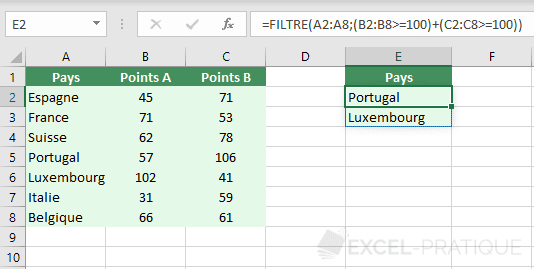Fonction Excel : FILTRE
La fonction Excel FILTRE permet de filtrer une plage de cellules en fonction d'un ou de plusieurs critères.
Utilisation :
=FILTRE(tableau; critère)
ou
=FILTRE(tableau; critère; si_aucun_résultat)
Exemple d'utilisation
Dans cet exemple, l'objectif est de filtrer les données pour obtenir la liste des pays avec un score supérieur ou égal à 65 :
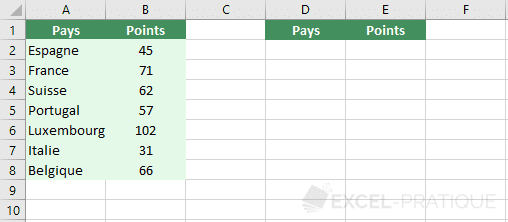
Sélectionnez la fonction FILTRE puis entrez la plage de cellules A2:B8 (pour retourner les pays + les points) ainsi que le critère B2:B8>=65 (pour tester les points) :
=FILTRE(A2:B8;B2:B8>=65)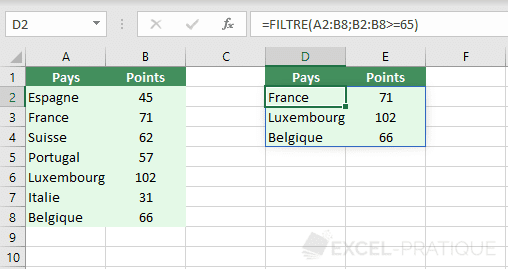
En cas de besoin, vous pouvez utiliser la fonction TRIER pour trier le tableau retourné par la fonction FILTRE. Par exemple, un tri par points décroissant :
=TRIER(FILTRE(A2:B8;B2:B8>=65);2;-1)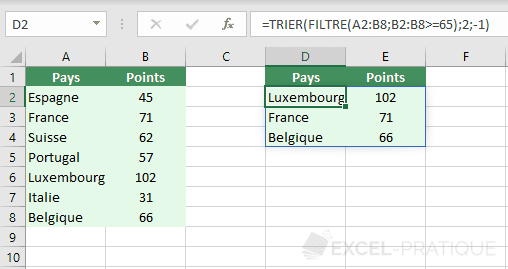
Filtrer en fonction de plusieurs critères
Pour obtenir la liste des pays qui ont obtenu 60 points ou plus dans les 2 colonnes (donc B2:B8>=60 et C2:C8>=60), ajoutez ces 2 critères entre parenthèses et multipliez-les :
=FILTRE(A2:A8;(B2:B8>=60)*(C2:C8>=60))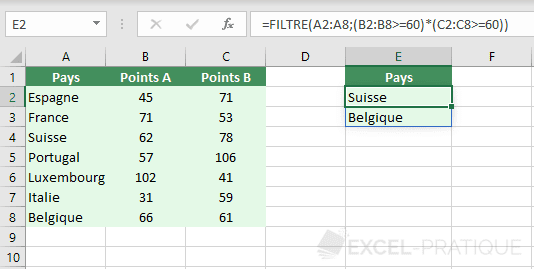
Filtrer en fonction d'au moins un critère
Pour obtenir la liste des pays qui ont obtenu 100 points ou plus dans au moins une des 2 colonnes (donc B2:B8>=100 ou C2:C8>=100), ajoutez ces 2 critères entre parenthèses et additionnez-les :
=FILTRE(A2:A8;(B2:B8>=100)+(C2:C8>=100))